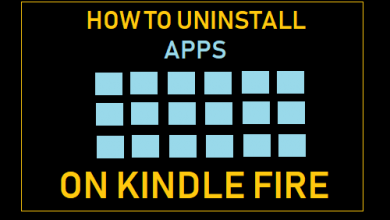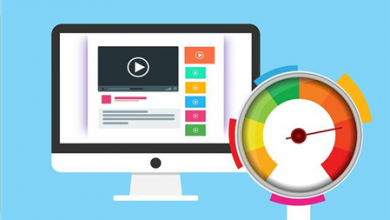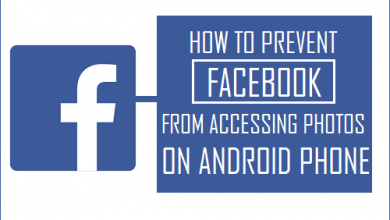Исправить Huawei HiSuite не подключается

[ad_1]
В этой статье вы можете узнать о причинах, по которым Hisuite не работает, а также о некоторых эффективных решениях для исправления ситуации, когда Hisuite не может подключиться к вашему устройству. Следуйте и продолжайте читать эту статью, чтобы получить подробную информацию.
Распространенные проблемы и исправления Android
Проблемы со связью и исправления
Проблемы с подключением и исправления
Вы должны знать, что Huawei Hisuite — это интеллектуальный файловый менеджер для пользователей смартфонов Huawei на базе Android. Он может передавать и создавать резервные копии телефона Huawei на компьютер. Кроме того, с помощью Huawei Hisuite на компьютере вы можете управлять данными и приложениями своего телефона, загружать и устанавливать ресурсы из Интернета и улучшать взаимодействие с пользователями смартфонов Huawei.
Однако какое-то время он не работает, поэтому вы вообще не можете подключить Huawei к компьютеру. В этой статье мы расскажем вам о возможных факторах, которые приводят к тому, что Huawei Hisuite не работает, и о том, как это исправить. Продолжайте читать, чтобы узнать больше.
Читайте также: Как исправить неработающий клон телефона Huawei>
Почему HiSuite не работает для подключения
Ниже приведены возможные причины, по которым Huawei Hisuite не может подключиться к вашему устройству. Вы можете просмотреть их и проверить, являются ли они причиной того, что Hisuite не работает.
1. Проблема с подключением вашего телефона к HiSuite.
Например, вы использовали сломанный USB-кабель или нестандартный USB-кабель для подключения телефона к Hisuite. Грязный порт USB может вызвать проблемы с соединением между вашим телефоном и Hisuite.
2. Программная проблема.
Это означает, что в программном обеспечении Hisuites на вашем компьютере что-то не так. Например, он все еще использует старую операционную систему и т. Д.
3. На вашем мобильном телефоне отключены режимы HDB и USB-отладка.
Для успешной передачи файлов через Hisuite необходимо включить режим отладки HDB и USB.
4. Hisuite не подключен к Интернету.
Если ваш компьютер или мобильный телефон не подключился к Интернету, ваш телефон не сможет успешно подключиться к Hisuite.
Как успешно подключиться к HiSuite
Шаг 1. Загрузите и установите Huawei Hisuite на свой телефон и компьютер.
Шаг 2. Подключите USB-кабель к компьютеру и откройте Hisuite.
Дружеское напоминание: предпочтительнее использовать оригинальный USB-кабель вашего смартфона Huawei для подключения телефона к Hisuite.
Шаг 3. После того, как телефон будет подключен к Hisuite, на вашем телефоне появится интерфейс «Использовать USB для…». Выберите «Передать файлы», чтобы подключить телефон к Hisuite.

Выберите Передать файлы
Шаг 4. Следуйте инструкциям на экране телефона, чтобы включить режим HDB, когда телефон и Hisuite подключены.

Включите режим HDB
Вы можете выполнить поиск HDB в приложении «Настройка» на мобильном телефоне Huawei, а затем включить параметр «Разрешить HiSuite использовать HDB».
Шаг 5: Нажмите OK, чтобы разрешить вашему телефону подключение к Huawei HiSuite. После этого, если ваш телефон еще не установил Huawei HiSuite, Huawei HiSuite на вашем компьютере автоматически установит HiSuite на ваш телефон при подключении.
Если вы выберете Всегда разрешать подключение HiSuite с этого компьютера при авторизации, диалоговое окно не будет отображаться в следующий раз.
Шаг 6: Когда телефон подключен к HiSuite, в HiSuite появится сообщение, в котором требуется код устройства. Вы можете увидеть код устройства на своем мобильном телефоне, а затем ввести его в HiSuite. Таким образом вы сможете успешно подключить свой телефон к HiSuite на компьютере.
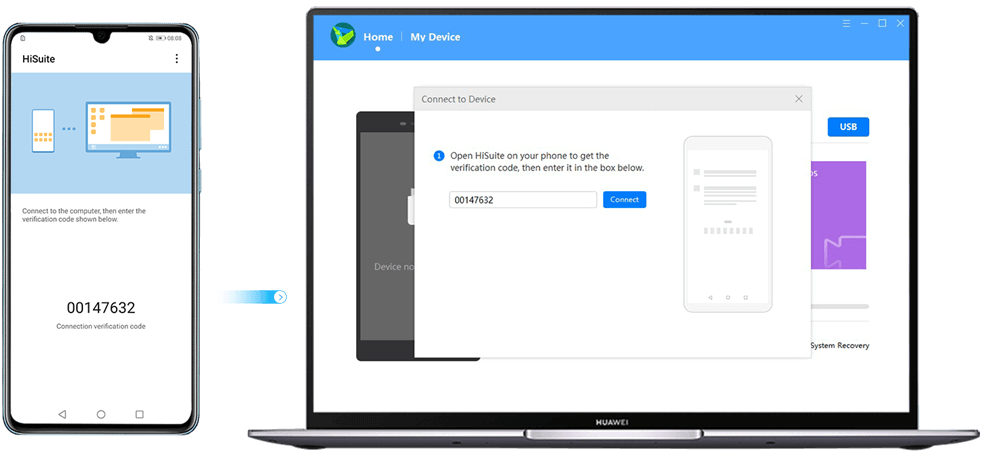
Введите код устройства в Hisuite
Как исправить HiSuite не может подключиться к устройству
Вот простые и эффективные решения, которые помогут Hisuite не подключиться к вашему устройству.
Решение 1. Перезагрузите компьютер и мобильный телефон.
Перезапуск соответствующего устройства — это общее решение для устранения большинства проблем. Мы не можем дать вам 100% гарантии, что проблема с неработающим Hisuite может быть решена таким образом. Однако это решение стоит попробовать. Между тем, это тоже можно рассматривать как простейшее решение. В любом случае, просто попробуйте!
Решение 2. Включите режим HDB на своем мобильном телефоне
Из раздела «Как подключиться к HiSuite» видно, что режим HDB является важной частью для обеспечения успешного подключения между мобильным телефоном и Hisuite на компьютере. Есть два способа включить режим HDB на вашем мобильном телефоне.
- Перейдите в приложение «Настройки» на телефоне> найдите HDB в строке поиска> включите «Разрешить HiSuite использовать HDBdirectly», чтобы включить режим HDB на вашем телефоне.
- Зайдите в «Настройки»> нажмите «Безопасность и конфиденциальность»> нажмите «Дополнительные настройки»> «Разрешить HiSuite использовать HDB», чтобы открыть функцию HDB.
Решение 3. Включите режим отладки USB на мобильном телефоне
Вам необходимо убедиться, что вы также включили функцию отладки по USB на своем мобильном телефоне. Вот руководство по включению функции отладки по USB.
Перейдите в Настройки на вашем телефоне> нажмите «Система»> найдите и нажмите «О телефоне»> коснитесь номера сборки несколько раз, пока не станут доступны параметры для разработчиков> вернитесь в интерфейс системы> нажмите «Параметры разработчика»>, наконец, включите режим отладки USB.
Решение 4. Проверьте USB-кабель и порты на наличие подключения
На самом деле, чтобы убедиться, что ваш мобильный телефон может успешно подключаться к HiSuite, вам лучше использовать оригинальный USB-кабель телефона для подключения его к ПК. Потому что, когда вы используете нестандартный или сломанный USB-кабель, он поддерживает только зарядку вашего мобильного телефона. Кроме того, вы также можете очистить порты вашего компьютера и телефона, чтобы убедиться, что это не повлияет на соединение между вашими устройствами.
Решение 5.Управляйте данными с помощью альтернативы Huawei HiSuite — AnyDroid
Если установка HiSuite на вашем компьютере не удалась или вы по-прежнему сталкиваетесь с проблемой того, что HiSuite не может подключиться к вашему устройству, разумно рассмотреть возможность использования некоторых других альтернатив Huawei HiSuite.
Здесь я хотел бы кратко рассказать вам о лучшей альтернативе Huawei HiSuite — AnyDroid, который представляет собой профессиональный файловый менеджер Android, который позволяет пользователям удобно и эффективно создавать резервные копии различных файлов, таких как изображения, приложения, сообщения и т. Д. Кроме того, вы можете переносить данные с iOS / iTunes / iCloud на Android. Поддерживаются телефоны Huawei и большинство других устройств Android. Проверьте основные выдающиеся функции AnyDroid, как показано ниже.
1. Резервное копирование данных телефона на компьютер.
AnyDroid, как профессиональный инструмент Android-менеджера, позволяет переносить данные и файлы с мобильного телефона на компьютер с помощью простых щелчков мышью.
Шаг 1. Загрузите AnyDroid с официального сайта. Подключите телефон Huawei с помощью кабеля USB. Тогда выбирай Контент на компьютер панель в диспетчере устройств.

Выберите контент для компьютера
Шаг 2: Затем вы можете выбрать все данные для передачи или выбрать одну из категорий. Нажмите кнопку «Далее», чтобы продолжить.

Выберите категорию фотографий
2. Синхронизация данных iOS с Android.
AnyDroid позволяет управлять данными телефона Android Huawei на компьютере, как показано выше, а также помогает перенести данные с iPhone на Android, если у вас есть новый телефон. Чтобы переключить содержимое устройства iOS на новое устройство Android:
Шаг 1. Сначала подключите iPhone и Huawei> Перейдите в Android Mover и выберите iOS to Android.
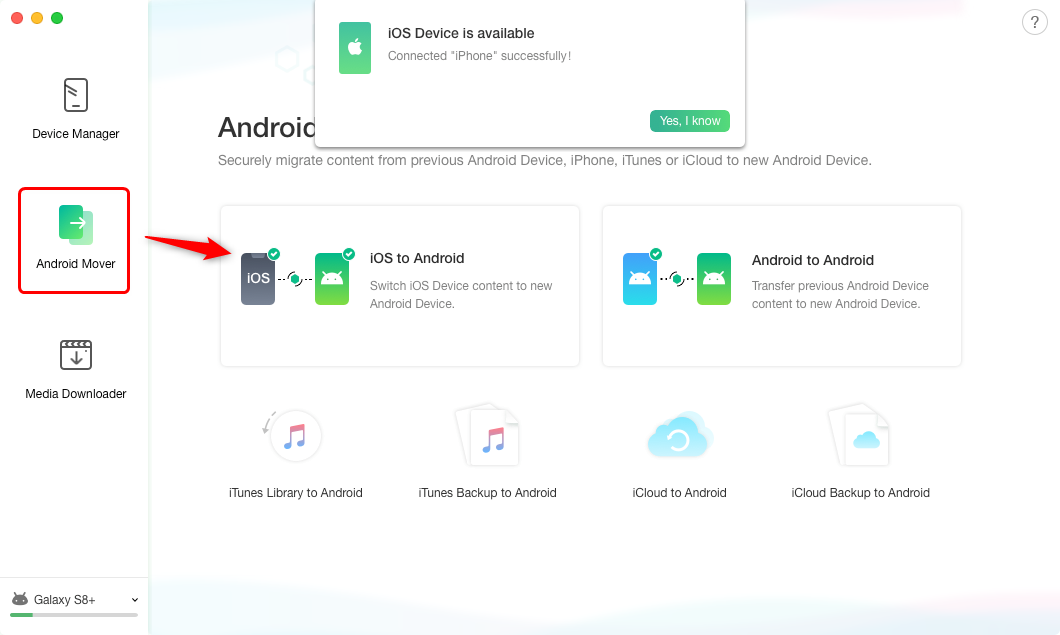
Перейдите в Android Mover и нажмите iOS на Android.
Шаг 2: Выберите данные, которые вы хотите переместить, и нажмите «Далее». AnyDroid немедленно передаст выбранные данные.
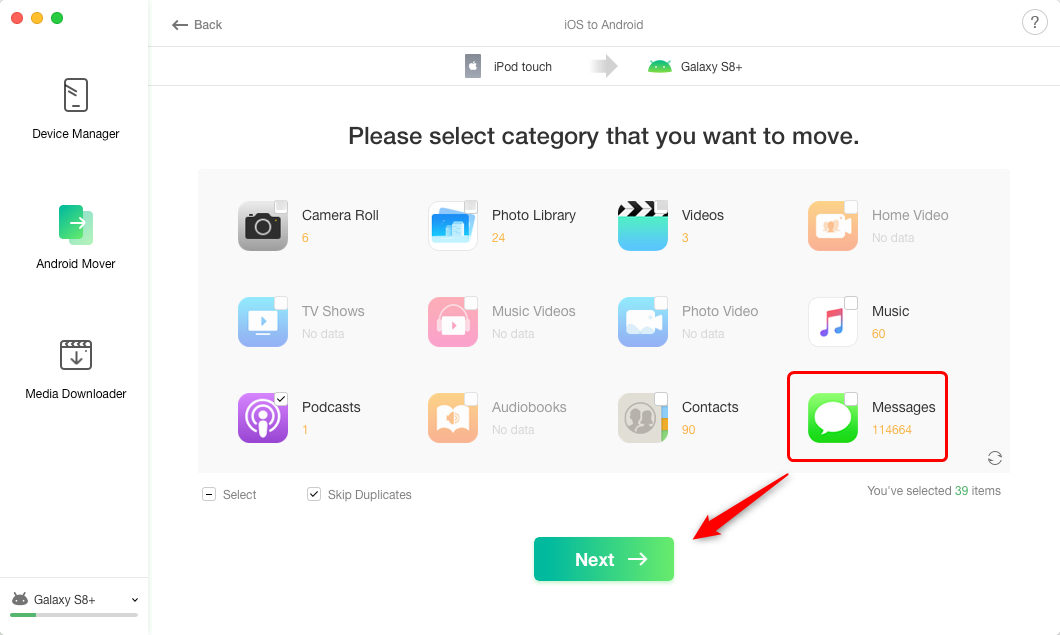
Выберите «Сообщения» и нажмите «Далее».
Дальнейшее чтение: Передача сообщений WhatsApp с iPhone на Huawei>
Нижняя линия
Прочитав эту статью, вы сможете понять причины, по которым Hisuite не работает, как успешно подключить свой мобильный телефон к Hisuite, и вы можете получить несколько решений для устранения проблемы Hisuite, которая не может подключиться к вашему устройству. Если вы хотите использовать более удобный и простой способ переноса содержимого вашего мобильного телефона на компьютер, вы можете попробовать альтернативу Hisuite — AnyDroid. Загрузите его, чтобы попробовать!
[ad_2]